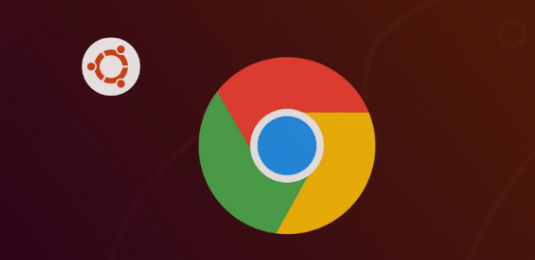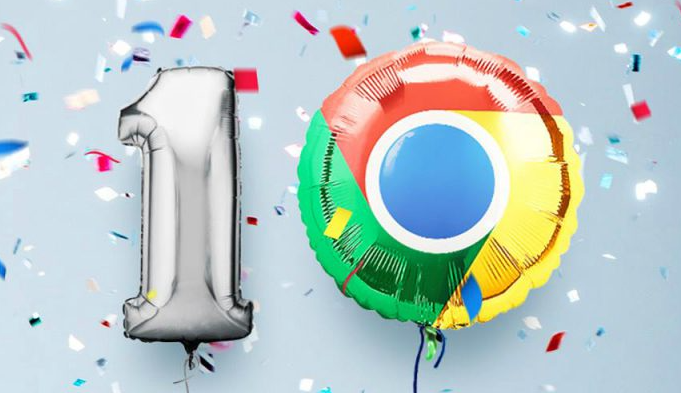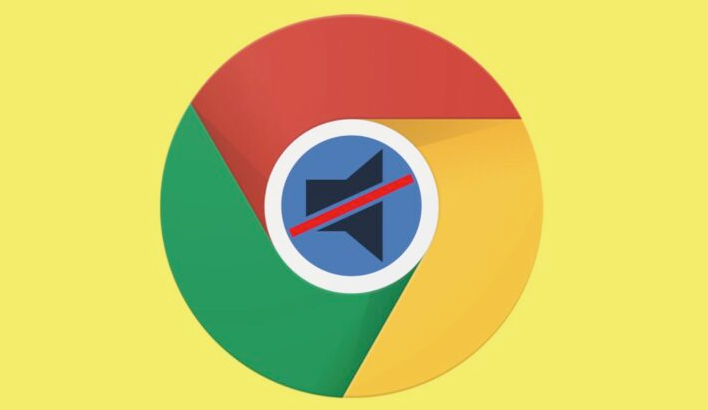1. Chrome浏览器下载:打开电脑,在桌面找到浏览器图标,双击打开。在搜索框输入“Chrome浏览器官方下载”,点击搜索。在搜索结果中,找到带有“官方”标识的下载链接,点击进入。根据自己的电脑系统,选择对应的版本,如Windows版、Mac版等。点击“下载”按钮,等待下载完成。
2. 登录Google账号:打开Chrome浏览器,点击右上角的头像图标或用户名区域,选择“登录”。输入自己的Google账户信息,如用户名和密码。若没有Google账号,可点击“创建账号”进行注册。
3. 启用同步功能:登录成功后,点击浏览器右上角的头像图标,在下拉菜单中选择“同步和谷歌账号”。在弹出的页面中,勾选需要同步的数据类型,如书签、浏览历史记录、密码、自动填充信息等。确保“同步到Google”选项已开启,这样数据会同步到云端,方便在不同设备间共享。点击“确认”或“保存”按钮,完成同步设置。
4. 在其他设备上操作:在另一台设备上安装Chrome浏览器,并使用相同的Google账号登录。登录后,浏览器会自动检测并提示是否从云端恢复同步数据。按照提示操作,即可将原设备上的同步数据恢复到新设备上。重复此步骤,可在多台设备上实现数据的同步和共享。
综上所述,通过掌握这些基本的下载方法和解决数据同步问题的技巧,用户可以更好地享受Chrome浏览器带来的便捷和高效。